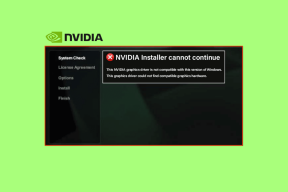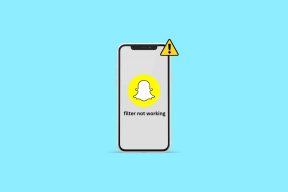So ändern Sie die Standard-App zum Öffnen einer Datei in Android
Verschiedenes / / November 29, 2021
Genau wie in Windows haben wir mehrere Software zum Öffnen eines bestimmten Dateityps, wir haben eine Reihe von Apps in Android, die sich um einen einzigen Dateityp kümmern. Auf dem Android-Gerät können beispielsweise mehrere Audio-/Videoplayer installiert sein, die alle Arten von Mediendateien abspielen können.
Der Google Play Store bietet eine Vielzahl von Anwendungen, um verschiedene Mediendateien besser zu öffnen. Sei es eine neue App zum Telefonieren, deine neue Webbrowser, eine schnelle Messaging-App oder ein schickes Musikspieler — Ein Android-Benutzer ist immer auf der Suche nach einer neuen App, um seinen Startbildschirm zu schmücken.

Angenommen, Sie verwenden verschiedene Apps, um Videos abzuspielen und Musik zu hören, aber Sie haben versehentlich auf gedrückt Standard setzen und erstellte eine Standardaktion, um einen Player zum Abspielen aller Mediendateien zu verwenden.
Wenn Sie eine App als Standardanwendung zum Öffnen eines bestimmten Dateityps auswählen, wird sie dies tun Immer wenn eine Drittanbieter-App versucht, auf diesen bestimmten Dateityp als Teil der Standardeinstellung zuzugreifen die Einstellungen.
Ändern Sie die Standardanwendung für Dateitypen in Android Phone
Hören Sie Android-Benutzer auf, wenn Sie fälschlicherweise eine Standard-App zum Öffnen eines bestimmten Dateityps festgelegt haben und die Aktion rückgängig machen möchten, gehen Sie wie folgt vor.
Schritt 1:
Öffnen Sie die Android-Apps-Einstellungen. Benutzer von Android Ice Cream Sandwich (ICS) können öffnen Einstellungen > Apps während die ehemaligen Gebäude öffnen können Einstellungen > Anwendung > Anwendungen verwalten.


Verschiedene Versionen von Android können auch unterschiedliche Namen der oben genannten Registerkarten anzeigen. Egal, ob Sie bei Android Marshmallow feststecken oder optimistischer sind Android-Nougat, können diese Anweisungen abweichen.
Schritt 2:
Suchen Sie nun nach der App, für die Sie die Standardeinstellungen ändern möchten, und tippen Sie auf die App-Einstellungen, um die Infoseite dieser Anwendung zu öffnen.
Schritt 3:
Scrollen Sie auf der Seite nach unten, um die Schaltfläche zu finden Standardwerte löschen. Wenn die App eine Standard-App für einen der Dateitypen auf Ihrem Gerät ist, wird die Schaltfläche aktiviert, andernfalls deaktiviert. Tippen Sie einfach auf die Schaltfläche, um alle mit der App verknüpften Dateien zu löschen.

Das war's Leute!
Wenn Sie das nächste Mal versuchen, denselben Dateityp zu öffnen, erhalten Sie erneut alle Vorschläge zur Auswahl. Stellen Sie sicher, dass Sie diesmal die richtige Entscheidung treffen.